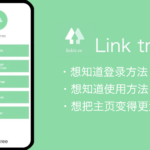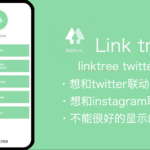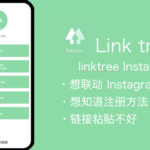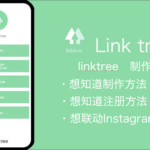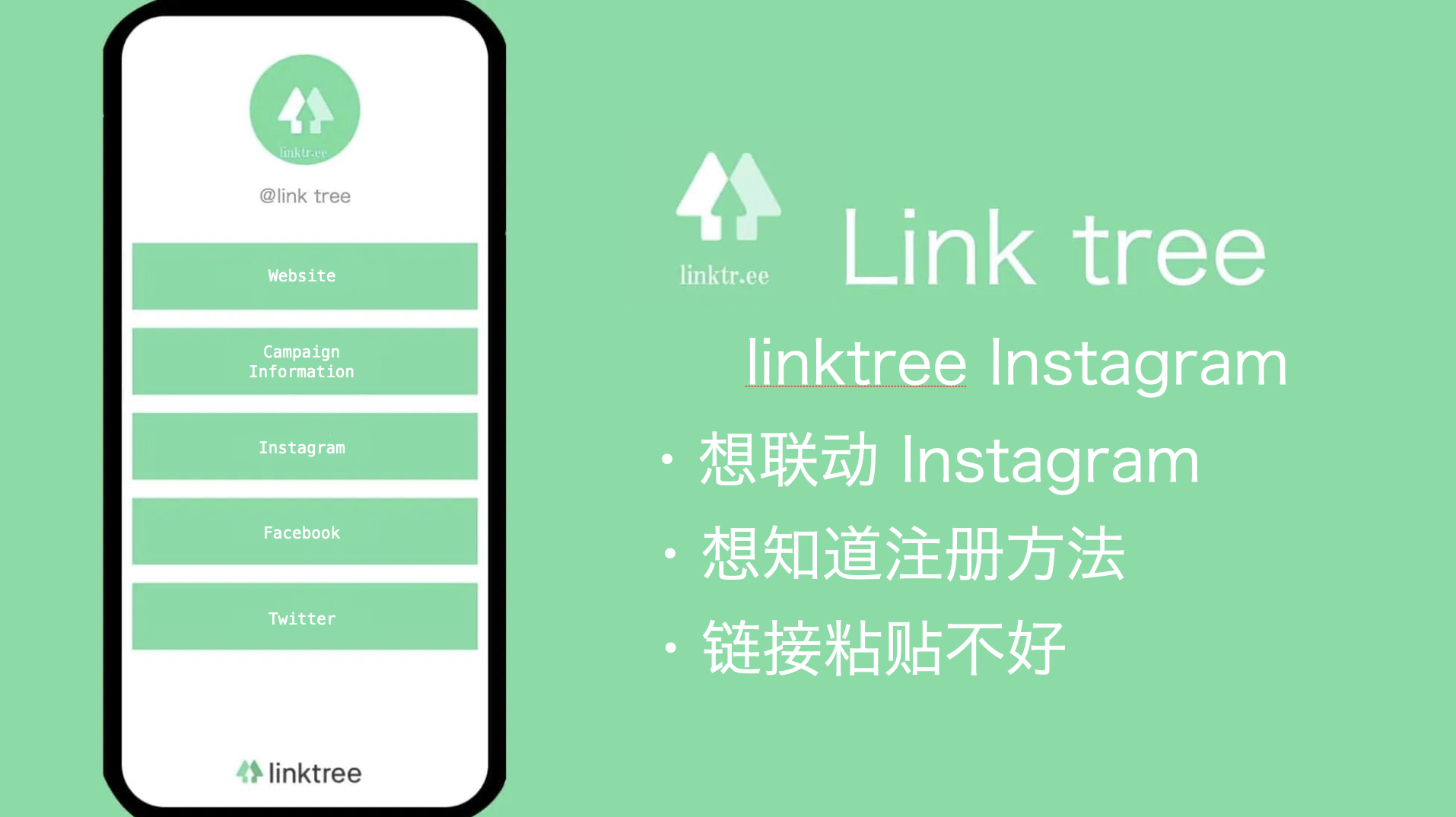
在SNS等上面想要把多个链接整合到一个页面的时候,推荐linktree这种很有人气的工具。使用这个linktree的话,谁都可以简单地制作出下面这样的页面。
另外,如果制作linktree的话在Google上搜索名字时的结果还会被表示出来,把SNS整合在一起还有增加粉丝的优点呢!
如果是自己去制作这种的把链接整合到一起的页面的话是件十分辛苦的事。但是,如果使用
linktree的话有个10分钟就可以制作出非常漂亮的链接页面。另外,linktree还可以联动Instagram的账号。如果是已经开始使用Instagram的人的话,通过联动linktree能够更加容易地引导用户到链接页面。
这次呢,就来具体地讲解一下linktree和Instagram账号的联动方法。在文章的后半部分还会介绍一下linktree的注册方法和使用方法等等,如果是还没有注册的人一定参考一下。
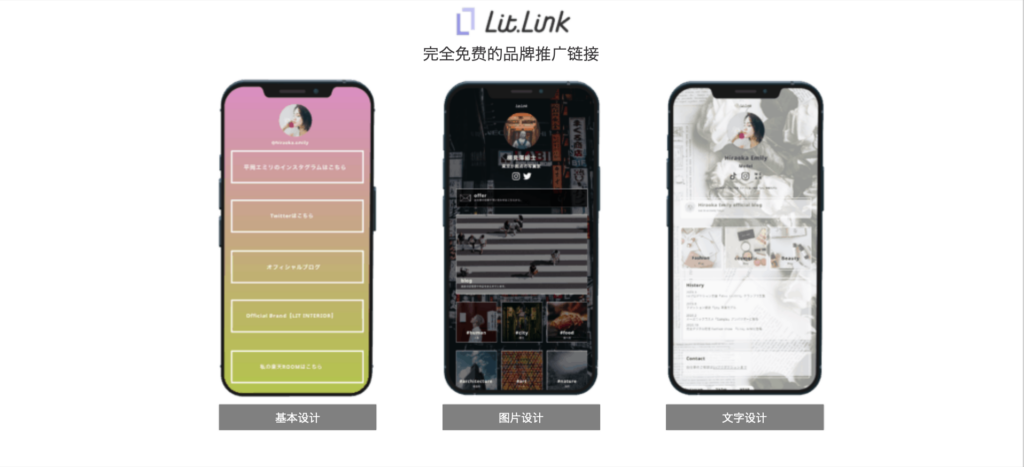
lit.link是SNS,Youtube,商品介绍等, 能把现在想让你看的链接在lit.link的独自网页中「编辑并能马上公开」的主页链接的免费的制作工具」。
选项按钮的种类丰富,柏木由紀和Kyary Pamyu Pamyu等的艺人也在使用的越来越人气的服务。
让Instagram和linktree联动的方法
我想会有「不是很清楚把linktree的url粘贴到instagram的方法」的人。
难得花时间制作linktree,但是如果不知道粘贴方法的话链接就表示不出来。接下来就会解说一下把linktree粘贴到 instagram个人主页栏的方法。
另外, instagram的粉丝数如果不到1万人以上的话,就不能在简历介绍里粘贴,发文投稿也不能够粘贴URL,只能从个人主页像外部引导。把linktree粘贴到个人主页栏的话,有着能更容易引导用户到自己推荐的内容上的好处。
访问linktree
首先,来访问linktree。如果是已经完成用户注册,链接也制作好的情况,应该是会变成下面的画面。
接下来,就来复制把自己的链接地址都整合在一起的页面上面的url吧。
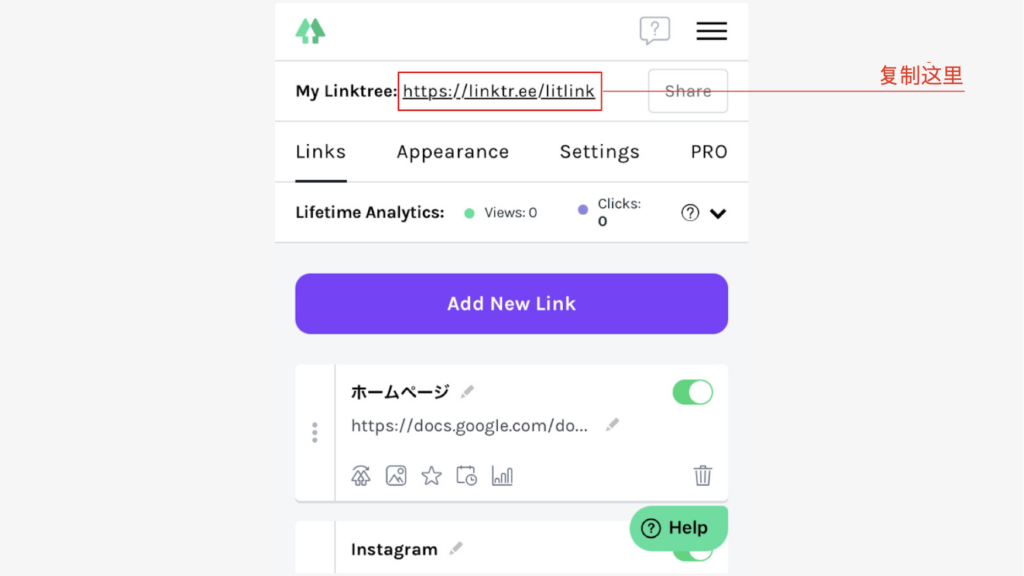
登陆instagram
复制好链接了的话,就登陆instagram的账号吧。然后点击「编辑个人主页」。
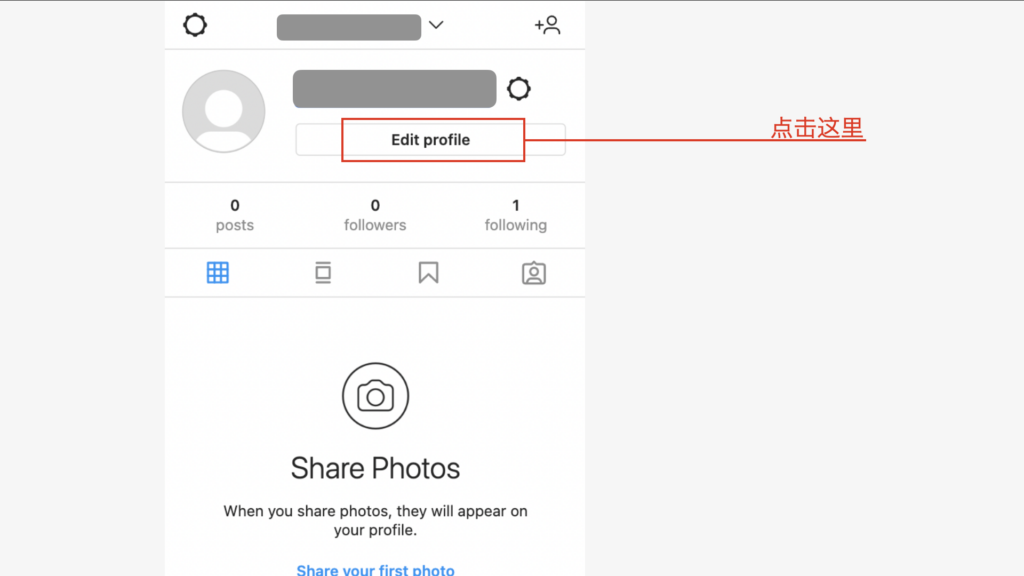
于是会变成下面的画面,把刚才复制的链接粘贴到「网页」的部分。
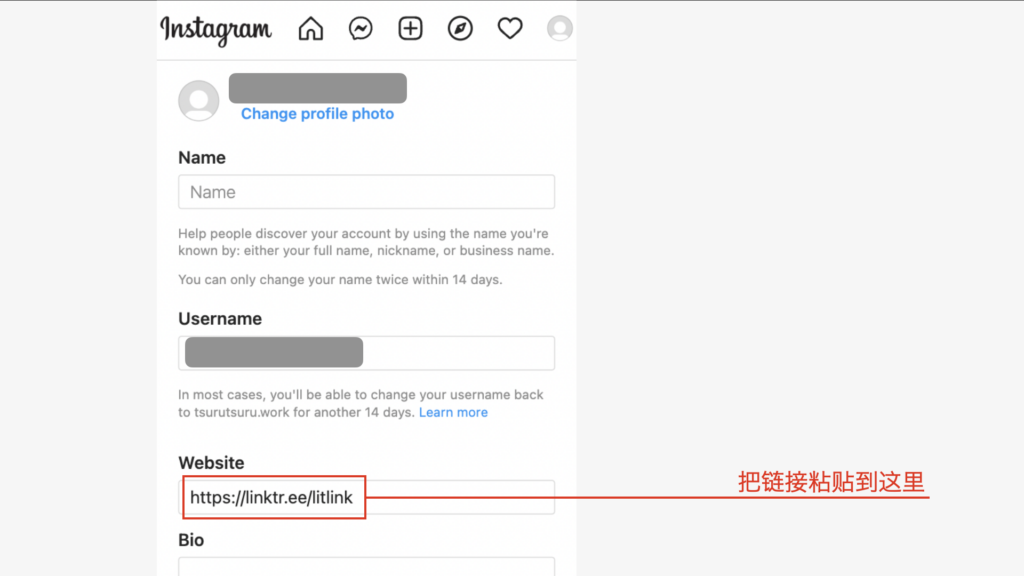
操作到这里的话,在instagram的页面上会像下面这样显示。
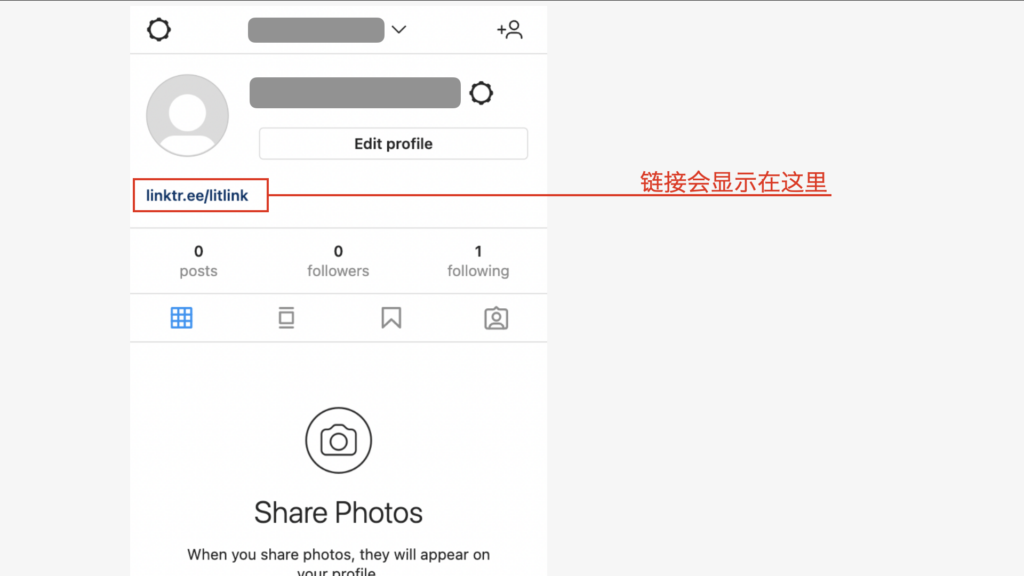
点击这个链接的话,可以把用户引导到自己制作的linktree的页面上。
就像上面这样,可以让instagram和linktree联动起来。就像这样通过制作链接页面,可以增加访问数的。
linktree的注册方法
那么,从这里开始就来看一下实际的注册方法吧。要想使用linktree的话就要必须先注册用户。注册的话需要以下的顺序。确认好大概的流程之后就可以简单地进行注册了。
- 访问linktree的主页
- 输入用户信息
- 用户名的制作和分类的选择
- 选择收费套餐
- 注册完成
看到这个也许会有人觉得「要做的事有很多很辛苦・・・」,其实并不是这样的。只需要10分钟从注册到设置,不论什么样的人都可以简单地进行操作。那么下面就分别来一步一步地讲解一下。
1.访问linktree的官网主页
想要注册用户,首先需要访问linktree的官网主页。从这个链接https://linktr.ee可以连接到官网主页,可以试一下。
进入官网主页以后,就点击画面上的GET STARTED FOR FREE按键。(点击右上角的sign up free按键也行)
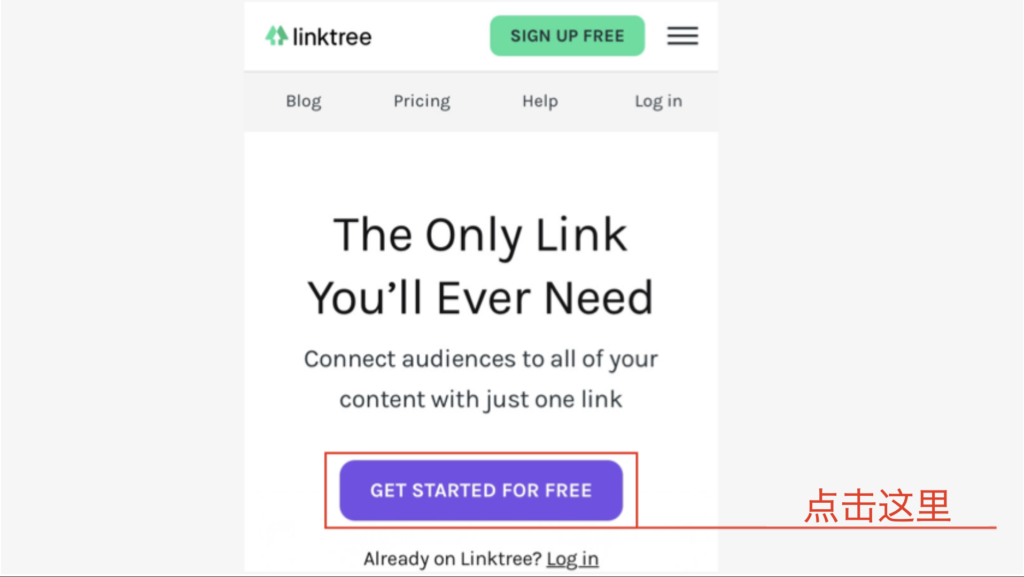
2.输入用户信息
然后,就开始注册用户信息。用户信息就是有下面的「邮箱」「用户名」「密码」「密码(確認)」。
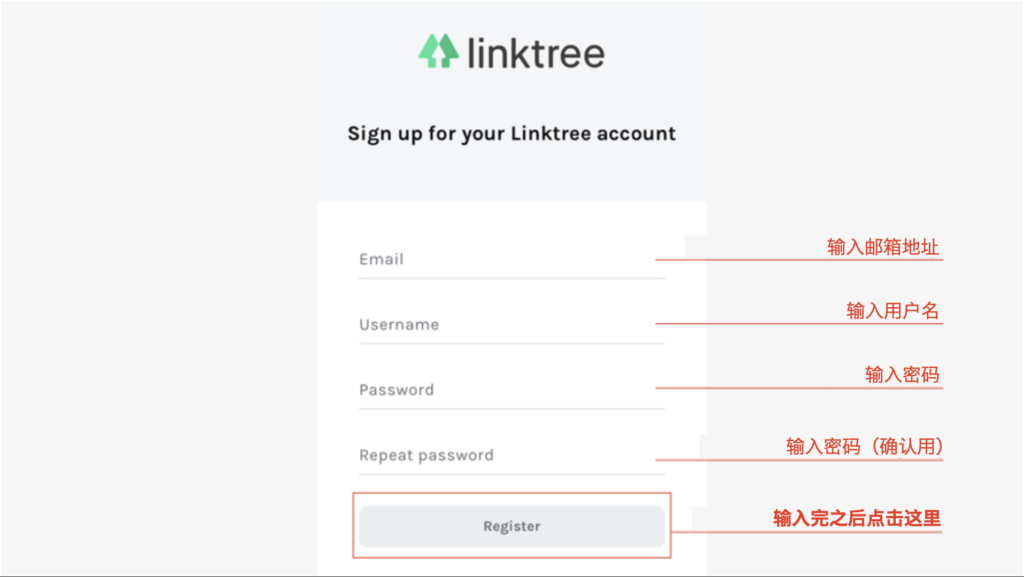
所有的信息输入好了之后,点击Register按键。
3.用户名的制作和类别分类的选择
接着进行用户信息和类别分类的选择。关于分类的话由于原本就准备了多个分类,所以就从中最多选3个就可以。
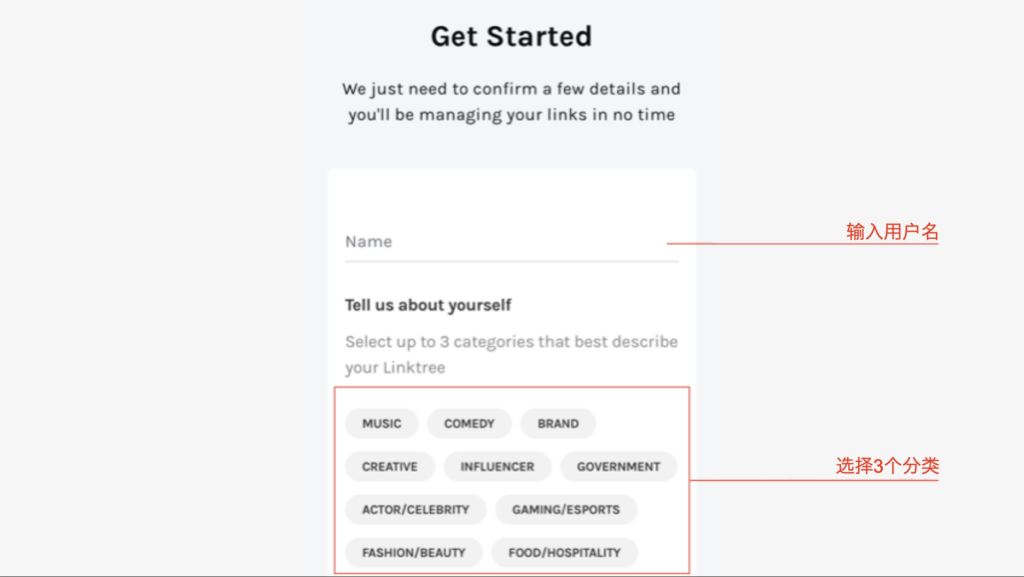
选择好分类的话,需要进行机器人验证。根据提示进行认证操作吧。
4.选择收费套餐
以上的操作结束之后,就进行费用套餐的设置。收费版本,免费版本就选择自己喜欢的吧。
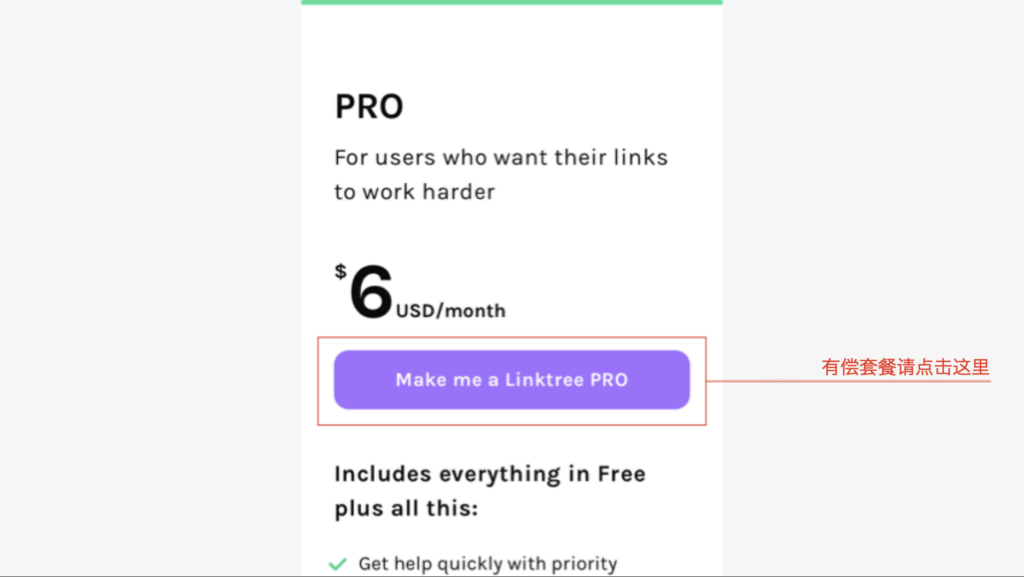
这是收费套餐的选择页面。如果想使用收费套餐的话就点击上面的Make me a Linktree PRO按键吧。
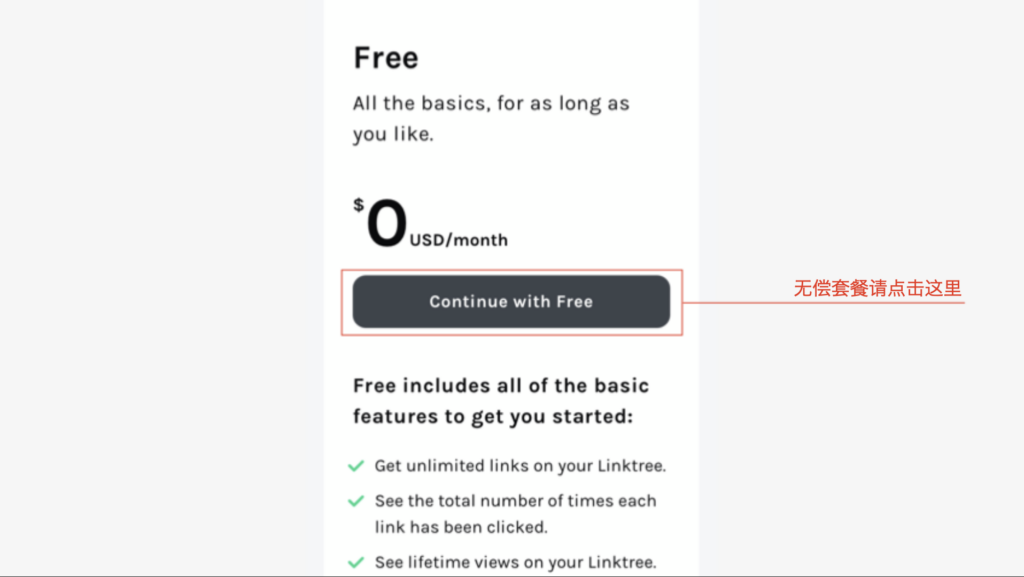
这里是免费套餐的选择页面。如果想使用免费套餐的话,请点击上面的Continue with Free。
不知道选哪个好的人最一开始先选择免费版本,实际上试着使用之后再换也是可以的。
「想知道收费版本的具体可操作细节」的人,在文章的后半部分会进行收费套餐的具体解说,请参考一下。
5.注册完成
选择完了费用套餐之后,用户注册就全部结束了。乍一看可能会觉得操作很难,但如果按照上面的步骤操作的话不论是谁都可以简单地注册了。
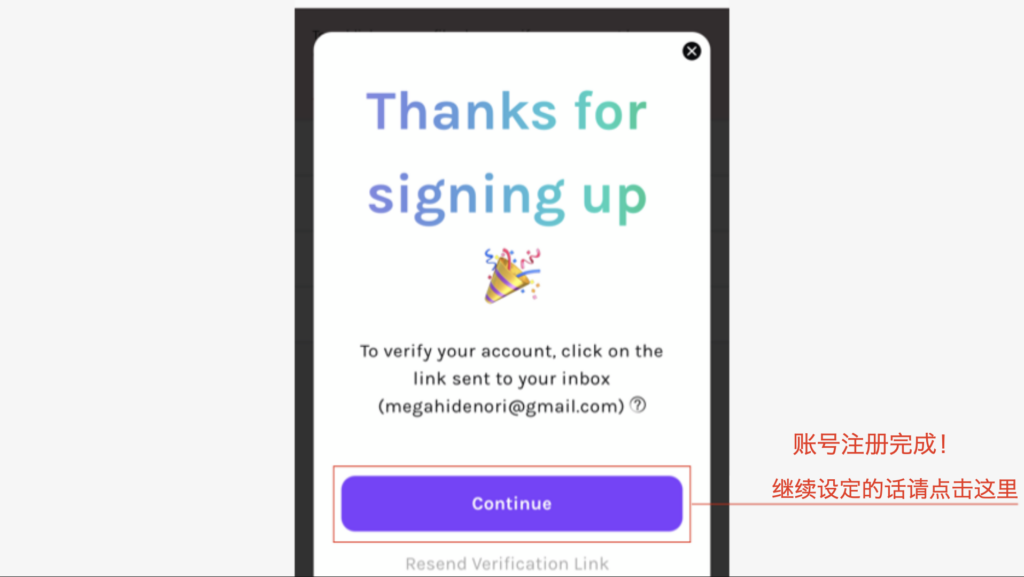
如果直接转移到linktree的设置的话,点击continue按键。
linktree的设置方法
从这里开始,来介绍一下linktree具体的设置方法和使用方法。使用linktree的话可以把官网主页,博客,twitter和facebook等各种媒体的链接整合起来。
就像下面这样把制作完成的linktree的url粘贴到instagram的个人主页栏的话也可以增加访问数的。
就像这样可以制作链接页面
下面就来具体介绍一下制作这种linktree页面的操作顺序。
点击Add New Link
登陆到linktree之后,首先点击add new Link按键。
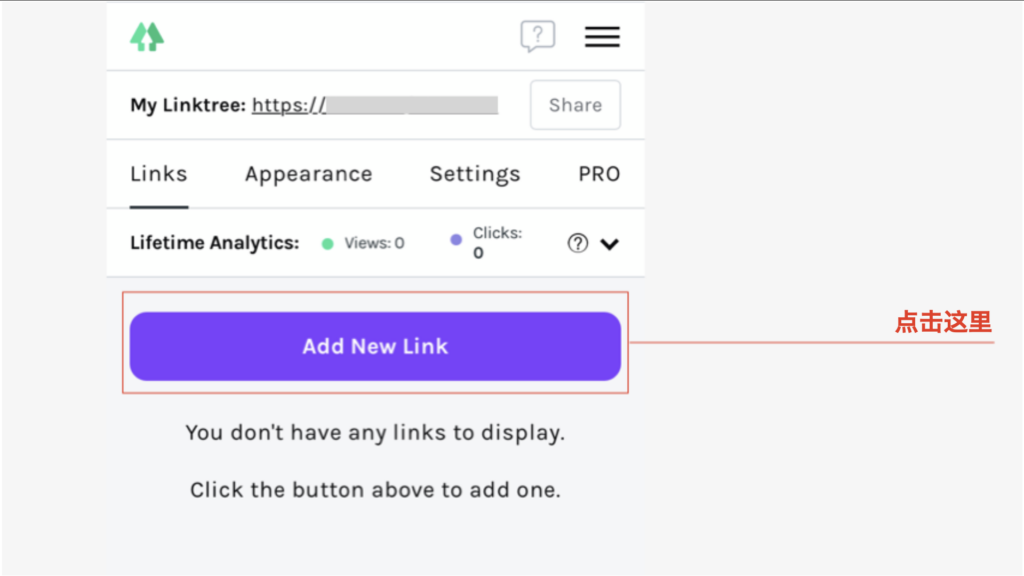
输入链接
然后,把自己想要介绍的链接信息输入进去。就像下面这样,通过输入主题的标题名字和URL可以简单地追加链接。
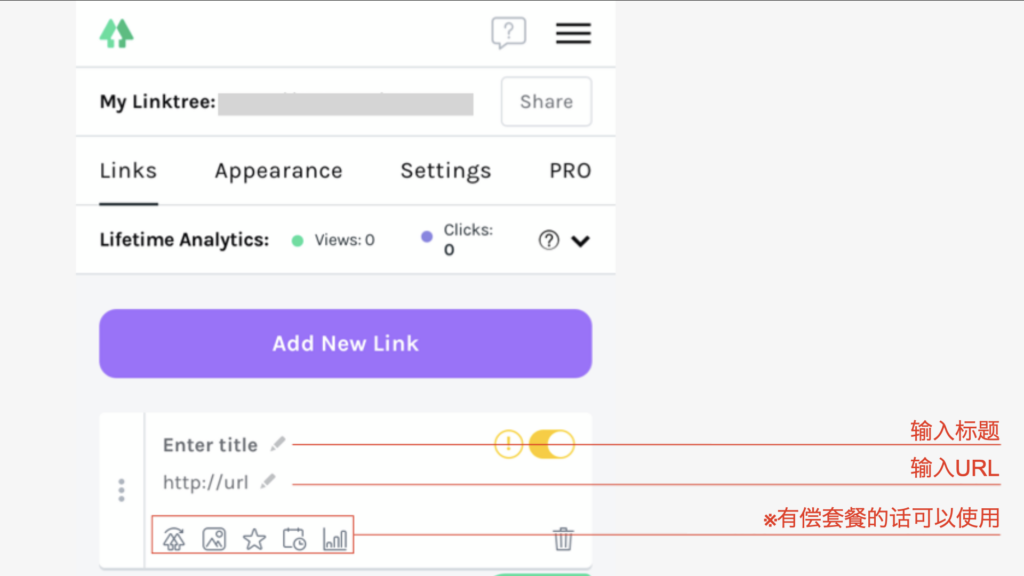
也追加其他的链接
就像这样,用同样的方法追加链接。
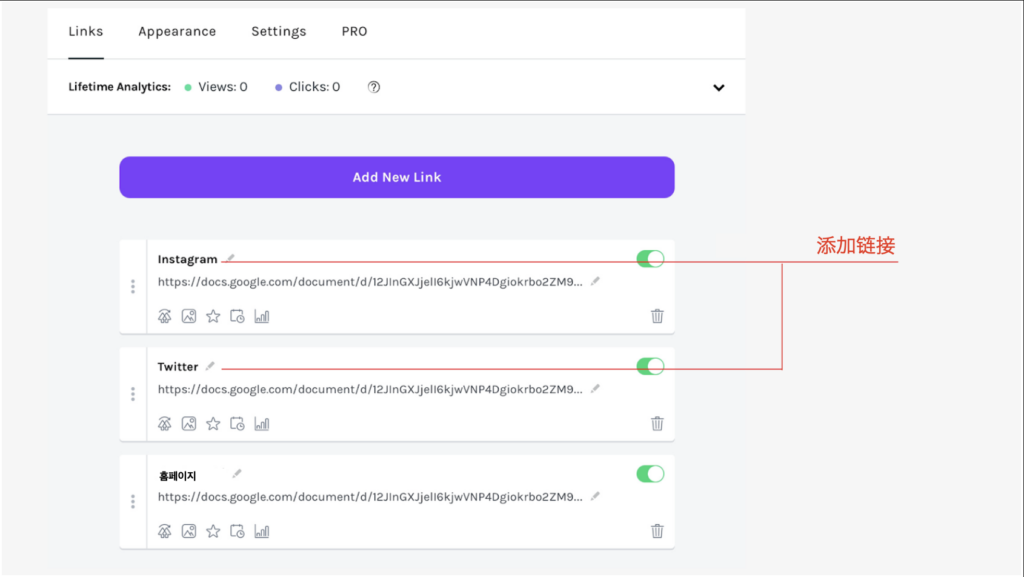
制作多个链接的时候就像上面那样继续追加链接就好了。
重新排列链接
用户基本上都是更容易去点击页面上面的链接。所以可以说优先顺序更高的链接放在最上面是比较好的。
如果想要重新排列链接的顺序的话,长按画面左边的3个点就好了。
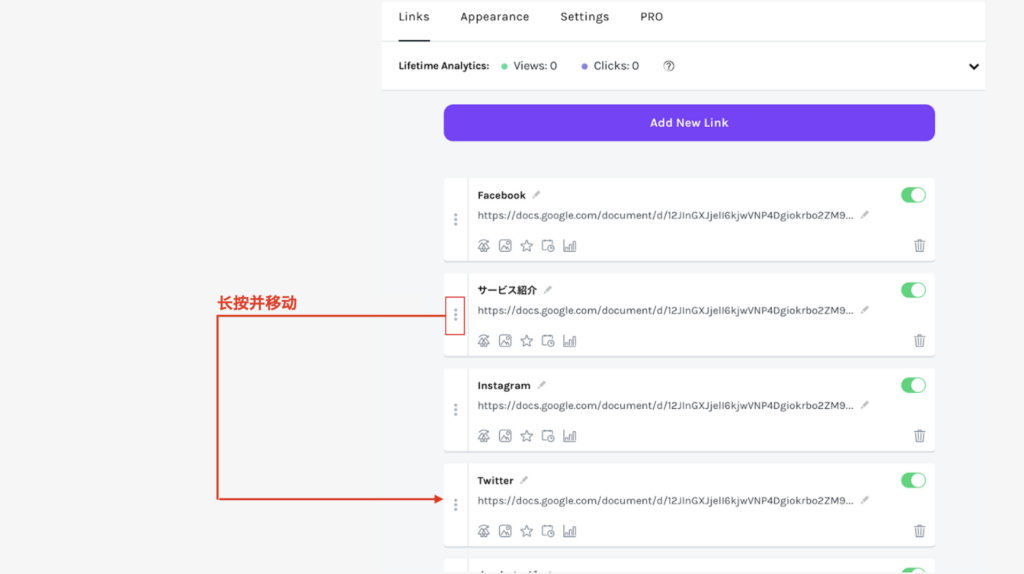
在长按的状态下进行拖拽的话,可以改变链接的位置排列。
头像照片的设置
上面的操作顺序结束了的话,画面应该是像下面这样的状态。
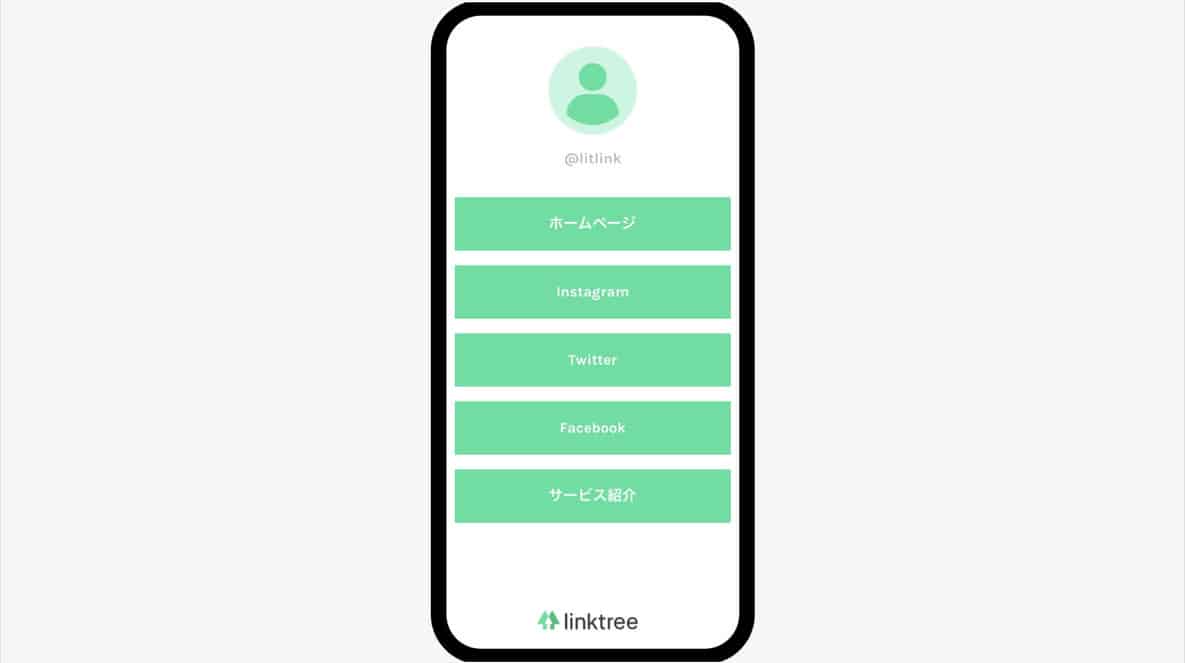
如果只是这样的话我想设计的就太单调了,下面来设计一下背景和头像照片吧。免费版本也可以设计的很好,可以制作出很漂亮的页面。
想要设置头像照片的话,就点击Appearance按键吧。
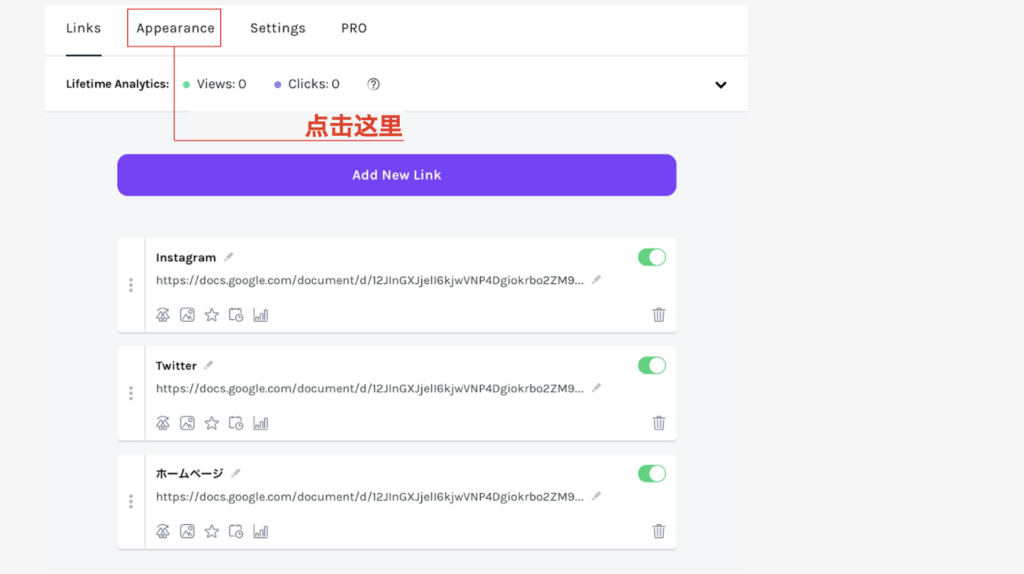
点击完之后,就会变成下面的画面,点击Pick an Image。
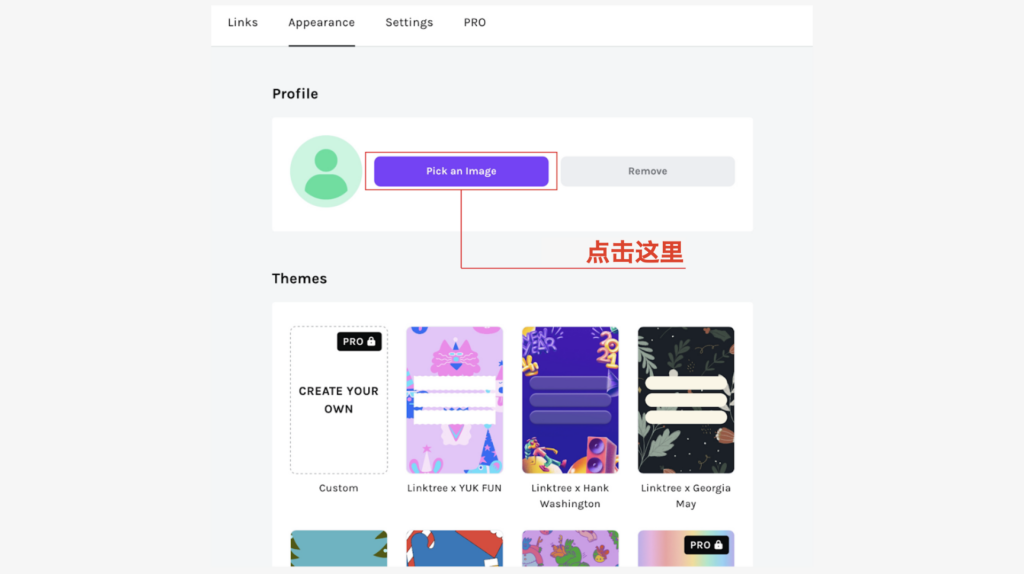
然后就会切换到图像中的上传画面上,就可以设置自己喜欢的头像照片了。
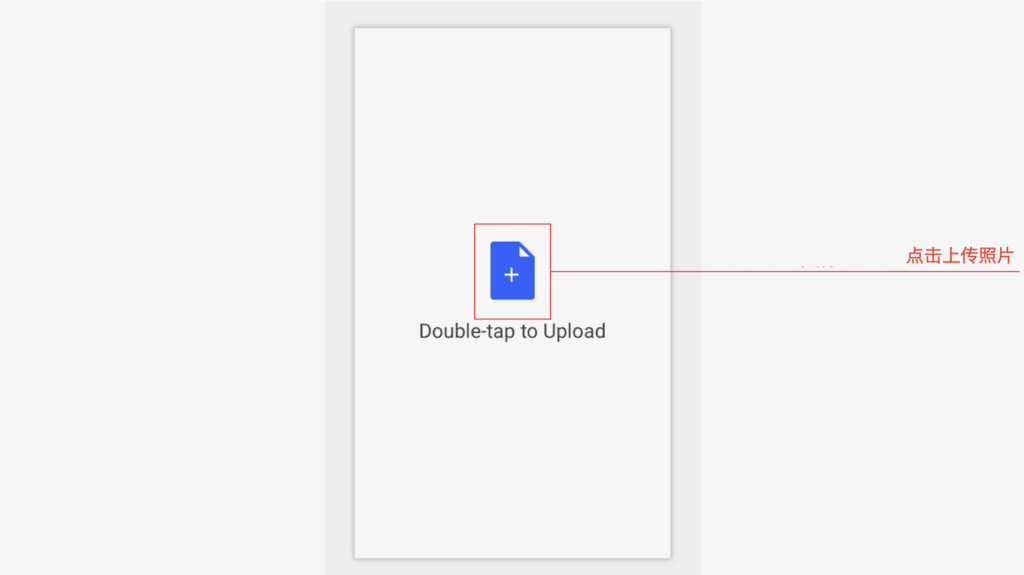
背景的设置
头像照片设置好了之后,最后进行背景的制作。背景在Appearance页面上Themes的这一部分,从背景的设计一览中选择一个吧。
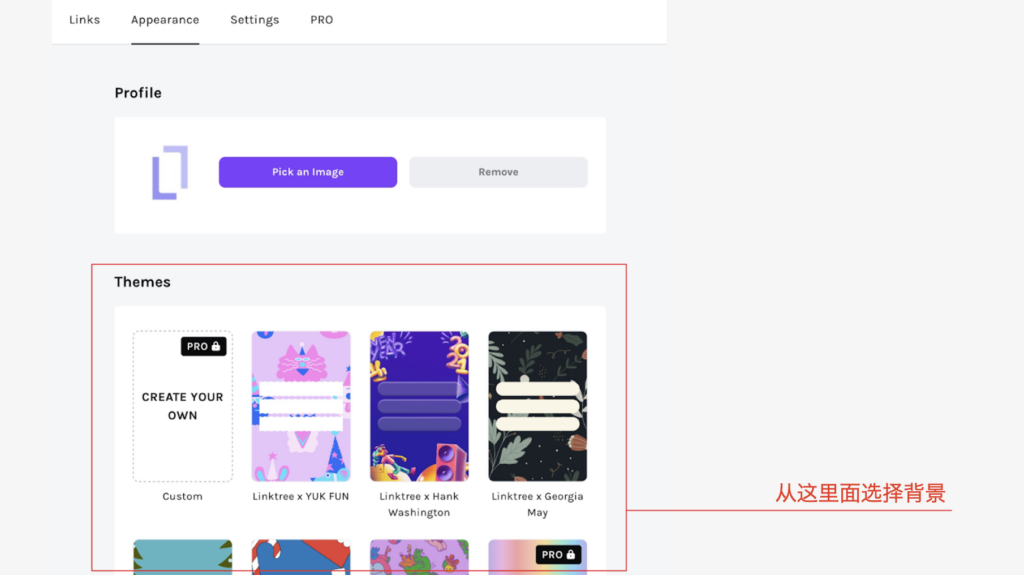
像上面这样免费的套餐也会准备很多的设计的,可以制作出很漂亮的页面。根据适合自己的颜色来制作背景吧。
但是,设计的右上方写着PRO的地方是只有选择收费套餐的人才可以使用的。
头像照片和背景全部都设置好以后,所有的操作就都结束了。可以制作出下面这样的页面。
免费套餐和收费套餐
像上面介绍的那样注册linktree的时候,需要选择是免费套餐还是收费套餐。如果只是制作普通的链接介绍页面的话,免费套餐就已经足够了。但是如果有人想知道收费套餐有什么好处的话,可以看一下下面介绍的内容。
用收费套餐可以做的事情有什么?
即使是免费套餐也具备丰富的服务可以使用,但我想还是有人也关心收费套餐的情况。你应该知道,付费计划(Linktree PRO)允许你做以下事情。
- 可以去掉linktree的水印
- 可以确认linktree的点击数和阅览数
- 可以使用的设计会变多
- 可以设置链接显示时间的日程
- 可以追加SNS的头像
- 可以使用收费版 linktree timer
- 可以追加各个链接的缩略图
- 使用视频链接 可以重新播放视频
除此之外还有一些很细小的功能,但大概就可以做上面的事情。如果想要利用更加丰富的服务的话,也可以考虑一下收费套餐。在实际应用的过程中,变更套餐也是一种选择。
不能很好地粘贴的时候?
制作好了linktree,但是当想要粘贴到instagram的时候,却会发生不能粘贴地很好的这样的事儿。就算是想要粉丝们看,不能打开链接的话也就没有什么意义了。在那样的时候也许可以试试下面的方法。
- 确认URL是否正确 有没有错误
- 重启智能手机
- 把instagram更新到最新版本
- 把linktree的页面发到instagram上
很多的时候是重启URL和智能手机就能解决的。另外,确认instagram的应用是否是最新版本也是很有效的。如果是旧版本的话就请更新一下。
在标题和配置上下功夫也很重要
到这里为止介绍了linktree的注册方法和设置方法。如果,想要更有效果的让访问数增加达到招揽客户目的的话还需要下各种各样的功夫。并不是说只要使用linktree就万事大吉了,日常的改进也是很重要的。比如说,在标题上面下功夫也是很重要的呢。即使是想要表达同样的信息,与「打折信息」相比,写着「绝对想要传达,2021年的打折信息」等内容公开的话,一定会更容易被转发的。
另外,把想要让用户看的页面放到最前面等的排列也很重要。就像这样,说明的方式方法和位置构成等会让访问数有着很大的变化,在这方面下功夫还是很重要的。
总结
linktree不只是官网主页,youtube视频和twitter也可以介绍可以说是非常便利的服务了。现在用多个自媒体发信的人使用的好处是很大的。
另外,linktree的收费套餐有各种功能可以利用。如果像上面写的那样想要使用更多功能的话选择收费套餐也是挺好的。在海外的链接整合服务里,在过去的话发生过虽然可以免费使用,但是会有广告随便地被插进来,然而linktree并没有这样的事。
在那个时候,有必要控制每个月的费用。但是如果只是制作多个自媒体链接的话还是推荐选择免费的套餐。
联动方法的话就请参照上面的介绍,让linktree和instagram联动起来吧
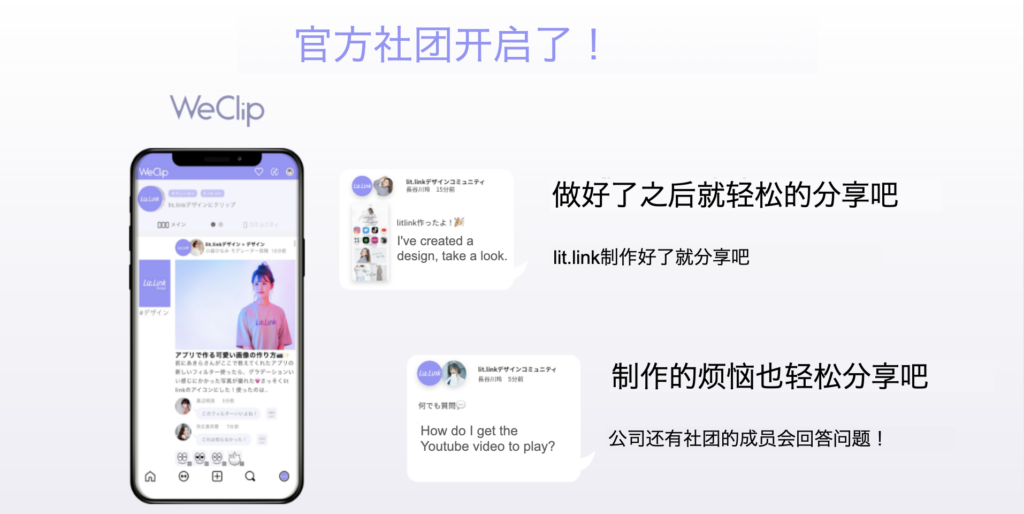
「不知道lit.link的使用的方法。。」
「想做成好的设计,但是没有范本。。」
有关lit.link的全部烦恼和疑问都可以的社团解决!